indow10电脑找不到输入法怎么办 window10自带的输入法没有了如何找回
更新时间:2021-08-20 15:51:28作者:xinxin
我们的win10电脑中拥有系统自带的微软输入法,同时用户也可以自行安装自己喜欢的输入法,可是最近有用户在win10电脑中进行编辑时,却发现系统自带的输入法不见了,那么window10电脑找不到输入法怎么办呢?下面小编就来教大家window10自带的输入法没有了解决方法。
推荐下载:Win10专业版下载
具体方法:
1、先打开电脑,然后点击开始;

2、之后点击设置;
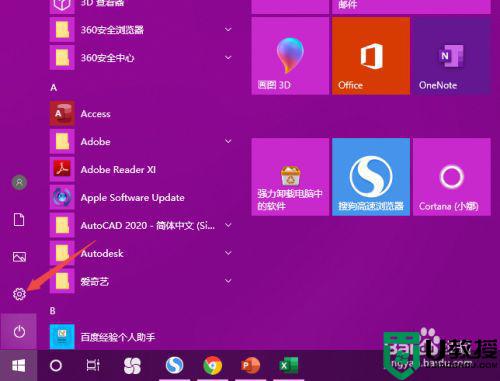
3、然后点击个性化;
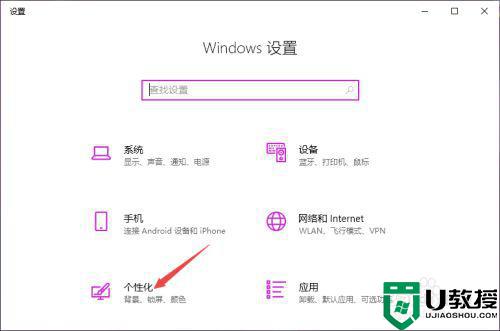
4、之后点击任务栏;
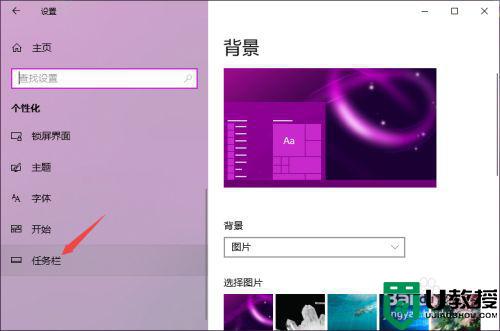
5、然后点击打开或关闭系统图标;
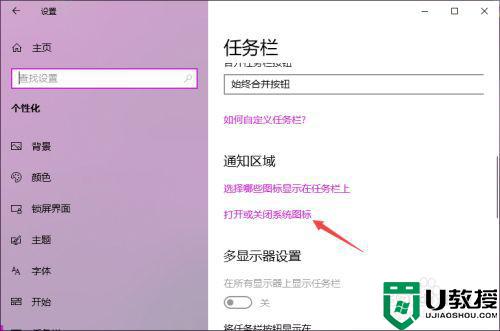
6、之后将输入指示的开关向右滑动;
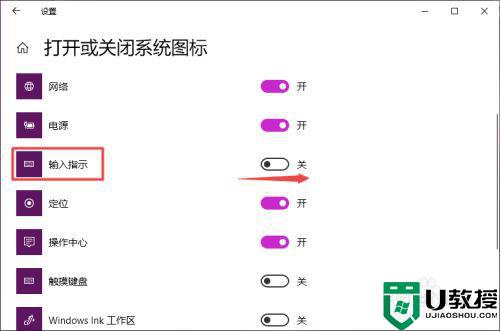
7、滑动完成后如图所示,这样我们便开启了输入指示。
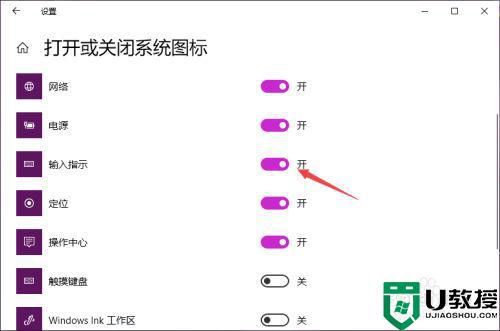
8、然后我们回到桌面,此时我们便可以看到输入法了,如图所示。
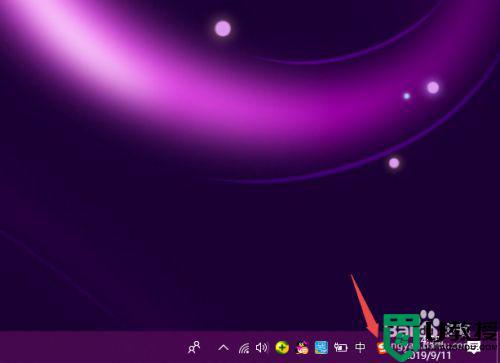
以上就是关于window10自带的输入法没有了解决方法了,如果有遇到这种情况,那么你就可以根据小编的操作来进行解决,非常的简单快速,一步到位。
indow10电脑找不到输入法怎么办 window10自带的输入法没有了如何找回相关教程
- 电脑上的输入法不见了怎么办w10 win10电脑自带输入法找不到了如何处理
- window10没有输入法兼容性怎么办 window 10找不到输入法兼容性如何解决
- 怎样卸载win10自带输入法 win10如何把自带的输入法卸载了
- win10输入法没有美式键盘怎么办 win10输入法找不到美式键盘如何添加
- Win10电脑右下角输入法图标不见了怎么回事 win10电脑右下角的输入法图标没有了如何调出
- window10输入法不见了打不了字怎么办 window10的输入法不见了打不了字如何解决
- win10输入法英文不见了怎么办 win10自带英文输入法没有了恢复方法
- win10重新启动输入法不见了怎么办 win10重新启动输入法消失如何找回
- win10怎样隐藏自带输入法 win10隐藏自带输入法的两种方法
- 怎么删除win10输入法 win10电脑自带的输入法怎么删除
- Win11如何替换dll文件 Win11替换dll文件的方法 系统之家
- Win10系统播放器无法正常运行怎么办 系统之家
- 李斌 蔚来手机进展顺利 一年内要换手机的用户可以等等 系统之家
- 数据显示特斯拉Cybertruck电动皮卡已预订超过160万辆 系统之家
- 小米智能生态新品预热 包括小米首款高性能桌面生产力产品 系统之家
- 微软建议索尼让第一方游戏首发加入 PS Plus 订阅库 从而与 XGP 竞争 系统之家
热门推荐
win10系统教程推荐
- 1 window10投屏步骤 windows10电脑如何投屏
- 2 Win10声音调节不了为什么 Win10无法调节声音的解决方案
- 3 怎样取消win10电脑开机密码 win10取消开机密码的方法步骤
- 4 win10关闭通知弹窗设置方法 win10怎么关闭弹窗通知
- 5 重装win10系统usb失灵怎么办 win10系统重装后usb失灵修复方法
- 6 win10免驱无线网卡无法识别怎么办 win10无法识别无线网卡免驱版处理方法
- 7 修复win10系统蓝屏提示system service exception错误方法
- 8 win10未分配磁盘合并设置方法 win10怎么把两个未分配磁盘合并
- 9 如何提高cf的fps值win10 win10 cf的fps低怎么办
- 10 win10锁屏不显示时间怎么办 win10锁屏没有显示时间处理方法

